Kaip atsijungti nuo „Google Play“ parduotuvės – „TechCult“.
Įvairios / / October 20, 2023
„Google Play“ parduotuvė siūlo begalę pramogų ir nesibaigiančių įspūdžių su savo didžiule programų ir žaidimų kolekcija. Tačiau gali būti atvejų, kai reikia pasakyti atsisveikinkite su platforma, kai pakeisite operacines sistemas. Jei ieškote patarimų apie tą patį, pateikiame jums naudingą vadovą, kuris išmokys atsijungti nuo „Google Play“ parduotuvės „Android“ ir planšetiniuose kompiuteriuose. Pradėkime!
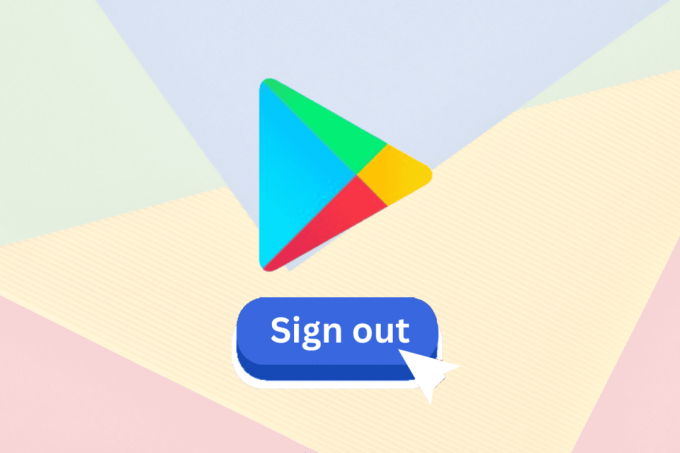
Kaip atsijungti nuo „Google Play“ parduotuvės „Android“.
tikrai galite atsijungti nuo „Google Play“ parduotuvės. Atminkite, kad visada galite vėl prisijungti, kai tik norite. Tačiau atminkite, kad norint atsijungti nuo „Play“ parduotuvės reikės atsijungti nuo „Google“ paskyros visame įrenginyje, nes „Android“ sinchronizuoja visus jūsų duomenis su „Google“ paskyra. Suprasdami, kaip atsijungti nuo „Google Play“ parduotuvės, galėsite stebėti savo skaitmeninį pėdsaką ir užtikrinti, kad nesate be reikalo prisijungę prie platformos, kurios nebenaudojate. Taigi pasinerkime į procesą daugiau nelaukdami.
1 būdas: per „Android“ nustatymus
Atminkite, kad vienintelis būdas atsijungti nuo „Google Play“ parduotuvės iš „Android“ yra pašalinti „Google“ paskyrą iš savo įrenginio. Tačiau taip atsijungsite ir nuo visų kitų „Google“ programų. Turėdami tai omenyje, atlikite nurodytus veiksmus:
Pastaba: kadangi ne visi „Android“ telefonai turi tas pačias funkcijas, šie veiksmai buvo atlikti Vienas pliusas Nord CE2 Lite.
1. Atviras Nustatymai „Android“.
2. Paspausti Vartotojai ir paskyros iš galimų variantų. Bus išvardytos visos paskyros, prie kurių esate prisijungę.
Pastaba: Kai kuriose įrenginių versijose šis pavadinimas gali būti mažesnis Debesis ir paskyros, Paskyros ir sinchronizavimasir kt. Taip pat galite tiesiog ieškoti paskyrų nustatymuose.

3. Paspausti Google, ir bus rodomas visų „Google“ paskyrų, prie kurių esate prisijungę savo telefone, sąrašas.

4. Bakstelėkite paskyrą, nuo kurios norite atsijungti.
5. Bakstelėkite trys taškai viršutiniame dešiniajame kampe. Atsidarys išskleidžiamasis meniu.
6. Paspausti Pašalinti paskyrą.
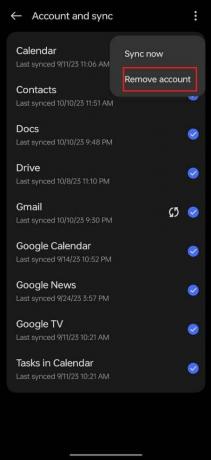
Pastaba: Norėdami vėl prisijungti, nustatymų programoje eikite į Paskyros meniu > Pridėti paskyrą. Tada bakstelėkite Google. Dabar galite vėl prisijungti naudodami savo vartotojo vardą ir slaptažodį, susietą su jūsų „Google“ paskyra.
Taip pat skaitykite:Kaip atsisiųsti „Clash Mini“ iš „Google Play“ parduotuvės
2 būdas: naudodami „Google Play“ parduotuvę „Android“.
1. Atidaryk Google Play parduotuvė.
2. Bakstelėkite profilio piktograma viršutiniame dešiniajame kampe.
3. Spustelėkite ant rodyklės žemyn klavišas šalia jūsų vardo atsiras išskleidžiamasis sąrašas.

4. Pasirinkite Tvarkykite paskyras šiame įrenginyje šio įrenginio parinktyje.
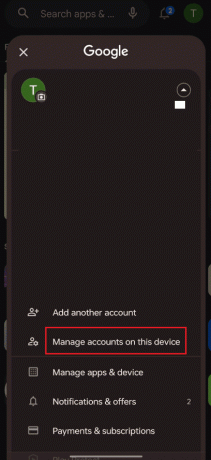
5. Pasirinkite sąskaitą norite pašalinti.
6. Pasirinkite Pašalinti paskyrą.

7. Dar kartą pasirinkite Pašalinti paskyrą ir patvirtinkite iššokančiame lange.
Dabar būsite atjungti nuo „Google Play“ parduotuvės „Android“ įrenginyje.
Kaip atsijungti nuo „Play“ parduotuvės paskyros kompiuteryje
Norėdami atsijungti nuo paskyros darbalaukyje, atlikite toliau nurodytus veiksmus.
Pastaba: Galite naudoti bet kurią žiniatinklio naršyklę savo asmeniniame kompiuteryje / „Mac“.
1. Eiti į Google Play parduotuvė savo interneto naršyklėje.
2. Spustelėkite savo Profilio nuotrauka viršutiniame dešiniajame svetainės kampe. Bus rodomas išskleidžiamasis meniu.
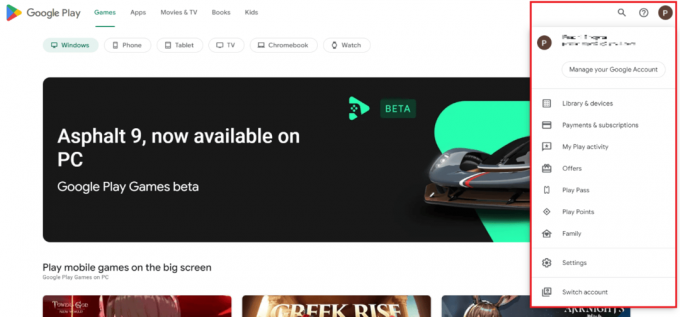
3. Slinkite žemyn ir spustelėkite Atsijungti.

Taip pat skaitykite: Ištaisykite „Google Play“ parduotuvės klaidos kodą 403
Kaip atsijungti „Play“ parduotuvės paskyros išmaniajame televizoriuje
Taip pat galite atsijungti nuo savo paskyros iš „Google Play“ parduotuvės televizoriuje. Atlikite toliau nurodytus veiksmus.
1. Prijunkite savo išmanųjį televizorių prie WiFi.
2. Eikite į namų skyrius kur viršuje rasite krumpliaračio piktogramą ir pasirinkite ją.
3. Pasirinkite Paskyros ir prisijungimas.
Pastaba: Kai kuriuose televizoriuose šią parinktį galite rasti skiltyje Papildomi nustatymai.
4. Pasirinkite „Google“ paskyra“ skyrių, tada pasirinkite „Pašalinti paskyrą“ variantas.
Jūsų paskyra bus pašalinta iš televizoriaus.
Taip pat skaitykite:Kaip susigrąžinti lėšas už pirkinius „Google Play“ parduotuvėje
Kas nutinka, kai atsijungiu nuo „Google Play“ parduotuvės?
Kai atsijungsite nuo „Google Play“ paskyros, būsite atjungti nuo „Google“ paskyros tame įrenginyje, o tai reiškia, kad negalės pasiekti įdiegtų programų, pirkti ar gauti naujinių, kol vėl neprisijungsite.
Tačiau nesijaudinkite, visos atsisiųstos programos ir duomenys vis tiek bus pasiekiami jūsų įrenginyje, kai tik vėl prisijungsite. Taigi, jei keičiate paskyras, tiesiog prisijunkite ir galėsite pradėti.
Taip pat skaitykite: Geriausios „Android“ programos „Google Play“ parduotuvėje
Atsijungę nuo „Google Play“ parduotuvės turėsite galimybę pailsėti, pasikrauti energijos ir sugrįžti, kad galėtumėte naudotis nuostabiomis „Play“ parduotuvės programėlėmis, kai būsite pasiruošę. Tikimės, kad mūsų vadovas tęsis kaip atsijungti nuo „Google Play“ parduotuvės atsakė į jūsų klausimus. Skaitykite mūsų tinklaraštį, kad gautumėte daugiau informacijos, arba palikite savo komentarus ir pasiūlymus žemiau.
Pete'as yra „TechCult“ vyresnysis rašytojas. Pete'ui patinka viskas, kas susiję su technologijomis, be to, jis yra aistringas „pasidaryk pats“ širdyje. Jis turi dešimtmetį patirties rašydamas instrukcijas, funkcijas ir technologijų vadovus internete.


